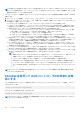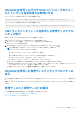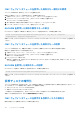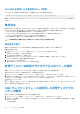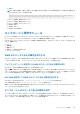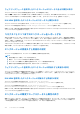Users Guide
Table Of Contents
- Dell EMC PowerEdge VRTX向けDell Chassis Management Controllerバージョン3.0 ユーザーズ ガイド
- 目次
- 概要
- CMC のインストールと設定
- 作業を開始する前に
- CMC ハードウェアの取り付け
- 管理ステーションへのリモートアクセスソフトウェアのインストール
- ウェブブラウザの設定
- CMC への初期アクセスのセットアップ
- CMC にアクセスするためのインタフェースおよびプロトコル
- CMC ファームウェアのダウンロードとアップデート
- シャーシの物理的な場所とシャーシ名の設定
- CMC の日付と時刻の設定
- シャーシ上のコンポーネントを識別するための LED の設定
- CMC プロパティの設定
- CMC ウェブインタフェースを使用した iDRAC 起動方法の設定
- RACADM を使用した iDRAC 起動方法の設定
- CMC ウェブインタフェースを使用したログインロックアウトポリシー属性の設定
- RACADM を使用したログインロックアウトポリシー属性の設定
- 冗長 CMC 環境について
- 前面パネルの設定
- CMC へのログイン
- ファームウェアのアップデート
- CMC ファームウェアのダウンロード
- 現在インストールされているファームウェアのバージョンの表示
- CMC ファームウェアのアップデート
- シャーシインフラストラクチャファームウェアのアップデート
- サーバー iDRAC ファームウェアのアップデート
- サーバーコンポーネントファームウェアのアップデート
- ファームウェアインベントリの表示
- CMC ウェブインタフェースを使用したシャーシインベントリレポートの保存
- CMC ウェブインタフェースを使用したネットワーク共有の設定
- Lifecycle Controller のジョブ操作
- サーバーコンポーネントファームウェアのロールバック
- サーバーコンポーネントファームウェアのアップデート
- スケジュールされたサーバーコンポーネントファームウェアジョブの削除
- CMC Webインターフェイスを使用したストレージ コンポーネントのアップデート
- CMC を使用した iDRAC ファームウェアのリカバリ
- シャーシ情報の表示とシャーシとコンポーネントの正常性状態の監視
- CMC の設定
- サーバーの設定
- スロット名の設定
- iDRAC ネットワークの設定
- iDRAC 仮想 LAN タグの設定
- 最初の起動デバイスの設定
- サーバー FlexAddress の設定
- リモートファイル共有の設定
- サーバー設定複製を使用したプロファイル設定の実行
- サーバープロファイルページへのアクセス
- プロファイルの追加または保存
- プロファイルの適用
- プロファイルのインポート
- プロファイルのエクスポート
- プロファイルの編集
- プロファイルの削除
- プロファイル設定の表示
- 保存プロファイル設定の表示
- プロファイルログの表示
- 完了状態とトラブルシューティング
- プロファイルの Quick Deploy
- サーバープロファイルのスロットへの割り当て
- 起動 ID プロファイル
- 起動 ID プロファイルの保存
- 起動 ID プロファイルの適用
- 起動 ID プロファイルのクリア
- 保存起動 ID プロファイルの表示
- 起動 ID プロファイルのインポート
- 起動 ID プロファイルのエクスポート
- 起動 ID プロファイルの削除
- 仮想 MAC アドレスプールの管理
- MAC プールの作成
- MAC アドレスの追加
- MAC アドレスの削除
- MAC アドレスの非アクティブ化
- シングルサインオンを使った iDRAC の起動
- リモートコンソールの起動
- アラートを送信するための CMC の設定
- ユーザーアカウントと権限の設定
- ユーザーのタイプ
- ルートユーザー管理者アカウント設定の変更
- ローカルユーザーの設定
- Active Directory ユーザーの設定
- サポートされている Active Directory の認証機構
- 標準スキーマ Active Directory の概要
- 標準スキーマ Active Directory の設定
- 拡張スキーマ Active Directory 概要
- 拡張スキーマ Active Directory の設定
- 汎用 LDAP ユーザーの設定
- シングルサインオンまたはスマートカードログイン用 CMC の設定
- CMC にコマンドラインコンソールの使用を設定する方法
- FlexAdress および FlexAddress Plus の使用
- ファブリックの管理
- 電力の管理と監視
- シャーシストレージの管理
- ストレージコンポーネントの状態の表示
- ストレージトポロジの表示
- CMC ウェブインタフェースを使用した SPERC のフォールトトレランストラブルシューティング情報の表示
- CMC Webインターフェイスを使用したスロットへの仮想アダプターの割り当て
- ストレージコントローラでのフォールトトレランス
- セキュリティキーの不一致
- CMC ウェブインタフェースを使用したコントローラプロパティの表示
- RACADM を使用したコントローラプロパティの表示
- ストレージコントローラの設定
- 共有 PERC コントローラ
- CMC ウェブインタフェースを使用した RAID コントローラの有効化または無効化
- RACADM を使用して RAID コントローラの有効または無効にする
- RACADM を使用した外付け RAID コントローラのフォールトトレランスを有効または無効にする
- CMC ウェブインタフェースを使用した物理ディスクプロパティの表示
- RACADM を使用した物理ディスクドライブプロパティの表示
- 物理ディスクと仮想ディスクの識別
- CMC Webインターフェイスを使用したグローバル ホット スペアの割り当て
- RACADM を使用したグローバルホットスペアの割り当て
- 物理ディスクの回復
- CMC ウェブインタフェースを使用した仮想ディスクプロパティの表示
- RACADM を使用した仮想ディスクプロパティの表示
- CMC Webインターフェイスを使用した仮想ディスクの作成
- 暗号化キーの管理
- 仮想ディスクの暗号化
- 外部設定のロック解除
- 暗号消去
- 仮想ディスクへの仮想アダプタアクセスポリシーの適用
- CMC ウェブインタフェースを使用した仮想ディスクプロパティの変更
- エンクロージャ管理モジュール
- CMC ウェブインタフェースを使用したエンクロージャプロパティの表示
- PCIe スロットの管理
- トラブルシューティングとリカバリ
- LCD パネルインタフェースの使用
- よくあるお問い合わせ(FAQ)
メモ: 内蔵 2 PERC を無効にした後に CMC カードを交換するには、CMC カードをシステム内のアクティブ CMC コントローラ
カードとして割り当てる前に、ファームウェアバージョン 1.35 以降でカードをアップデートすることをお勧めします。この処
置を実行する前に、メッセージが表示されます。
CMC ウェブインタフェースを使用してフォールトトレラントモードのピアコントローラを有効または無効にするには、次の手順
を実行します。
1. 左ペインで、[シャーシ概要] > [ ストレージ] > [ コントローラ] > [ トラブルシューティング] をクリックします。
2. [コントローラトラブルシューティング] ページで、内蔵 2 PERC に対応する [処置] ドロップダウンメニューから次のいず
れかを選択し、[適用] をクリックします。
● [RAID コントローラを無効にする] — フォールトトレラントモードでピアコントローラを無効にします。
● [RAID コントローラの有効化] — フォールトトレラントモードのピアコントローラを有効化します。内蔵 2 PERC がすで
に無効になっている場合、ドロップダウンメニューの [RAID コントローラの有効化] オプションが使用可能になります。
● 外付け共有 PERC 8 カードコントローラを有効または無効にするには、次の手順を実行します。
○ [コントローラトラブルシューティング] ページで、スロット 5 またはスロット 6 の外付け共有 PERC 8 カードに対応
する [処置] ドロップダウンメニューから次のいずれかを選択し、[適用] をクリックします。
■ [RAID コントローラを無効する] — RAID コントローラを無効にします。
■ [RAID コントローラを有効にする] — RAID コントローラを有効にします。PERC がすでに無効になっている場合、
ドロップダウンメニューの [RAID コントローラを有効にする] オプションが使用可能になります。
● [設定のリセット] — このオプションを選択して、仮想ドライブを削除し、コントローラに接続されたすべてのホットスペ
アの割り当てを解除します。ただし、これで削除されるのは構成からのディスクのみであり、データは削除されません。メ
モ: 構成をリセットしても、外部構成は削除されません。外部設定のクリアを使用してリセットします。
● [TTY ログのエクスポート] — このオプションを選択して、ローカルシステム上の TTY ログをエクスポートします。メモ:
コントローラから収集された TTY ログには、ドライブから取得したデータが含まれていません。 SAS アドレスなどのデー
タが含まれている可能性があります。
● [フォールトトレランスを有効にする] — このオプションを選択すると、外付け PERC のフォールトトレランスモードを有
効にすることができます。またこの処置を実行すると、外付け共有 PERC 9 がリセットされます。
● [フォールトトレランスを無効にする] — このオプションを選択すると、外付け PERC のフォールトトレランスモードを無
効にすることができます。またこの処置を実行すると、外付け共有 PERC 9 がリセットされます。
メモ:
○ 無効化された PERC については、その他オプション(設定のリセット、TTY ログのエクスポート、固定キャッシュ
の破棄、RAID コントローラの無効化)のいずれもドロップダウンメニューで利用できません。
○ デフォルトでは、内蔵されている 2 つの共有ストレージアダプタが高可用性モードで検出されます。
○ 外部共有コントローラが接続された後、その上で[フォールトトレランスモード]を有効にする必要があります。
○ [フォールトトレランスを有効にする] と [フォールトトレランスを無効にする] は、外付け共有 PERC 8 カード
についてのみ表示されます。 外付け共有 PERC 8 カードのデフォルトモードは、非フォールトトレラントモードで
す。
メモ: ピアコントローラの有効化または無効化により、シャーシのパワーサイクルが開始されます。変更が反映されるのは、
パワーサイクル完了後のみです。
RACADM を使用して RAID コントローラの有効または無
効にする
RACADM を使用してピアコントローラを有効化するには、CMC にシリアル /Telnet/SSH テキストコンソールを開き、ログインし
て次のように入力します。
racadm raid enableperc:<AdapterFQDD>
ピアコントローラを無効化するには、次を入力します。
racadm raid disableperc:<AdapterFQDD>
メモ: RACADM インタフェースを使用したこの機能の詳細については、『iDRAC
および
CMC
向け
RACADM
コマンドラインリ
ファレンスガイド
』を参照してください。
182 シャーシストレージの管理